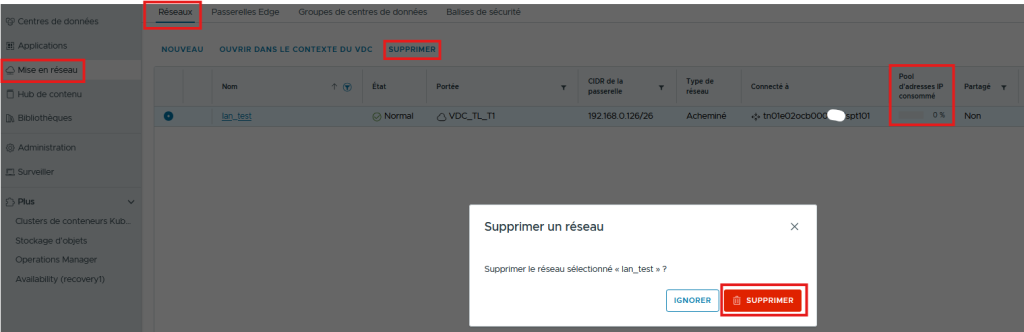-
Accueil
-
FAQ
-
Fiches Pratiques
-
-
-
-
-
- Ajouter un Utilisateur NetBackup
- Connaitre son Master Serveur de Backup
- Modifier la langue Portail NetBackup
- NetBackup : Erreurs
- Page d'Accueil NSS
- Portail NetBackup
- Prérequis à la sauvegarde
- Reporting Quotidien
- Restauration de VM
- Restauration mode Agent VM
- Sauvegarde : Mode Agent B&R via NSS pour l`offre IAAS
- Sauvegarde de VM
- Suppression de Backup
- Swagger NSS
- Swagger NSS avec Postman
-
- Aucun article
-
-
- NSX-T : Comment configurer une solution IPSEC [EN]
- NSX-T : configuration de DNAT [EN]
- NSX-T : configuration de SNAT [EN]
- NSX-T : Création de T1 [EN]
- NSX-T : Créer et configurer un segment overlay Geneve
- NSX-T: Configurer un Pare-Feu de Passerelle/"Gateway Firewall"
- NSX-T: Configurer un Pare-Feu Distribué
- NSX-T: Créer un VPN Ipsec
- Sauvegarde : Conception globale de l'offre VCOD [EN]
- Sauvegarde : Créer une sauvegarde VCOD [EN]
- Sauvegarde : Guide de l'utilisateur pour l'offre VCOD [EN]
- Sauvegarde : Installation de l'agent Netbackup pour Linux [EN]
- Sauvegarde : Installation de l'agent Netbackup pour Windows [EN]
- VCenter : Réinitialiser le mot de passe de cloudadmin [EN]
- VCenter : Snapshot de VM
- VCenter : Storage Vmotion d'une VM
- VCenter: Cloner une VM
- VCenter: Créer une nouvelle VM
- VCenter: Upgrader les Vmware tools sur une VM
-
- Configuration de gabarit ou de personnalisation sur VCD
- Configurer le Multisite
- Découvrir vROPS Tenant
- Droits et Rôles Utilisateurs
- Federation Certificate expiration
- Gestion des Utilisateurs
- Journal des nouvelles fonctionnalités de VCD sur le Pare-feu
- Langue de l'interface vCloud Director
- Plugin VCD Aria OPS pour les clients
- Portail vCloud Director
- VCloud Director
-
Liste des Services (NGP)
- Accès internet
- API
- Appliance de QoS
- Bare Metal Serveur
- Bare Metal Serveur
- Bare Metal Serveur GPU
- BVPN
- Certifications
- Cluster Dédié
- Cross Connect
- DRaaS avec VCDA
- Dual Site
- HA Dual Room
- Kubernetes
- Licences
- LoadBalancer As A Service
- Outillage
- Politiques de Sauvegarde
- Réplication de VM
- Réseau
- Sécurité
- Stockage Bloc
- Stockage Objet
- Stockage Réseau
- Support & Coaching
- VCenter à la demande
Réseau d’organisation (NGP)
Aperçu
Un réseau d’organisation permet de connecter des machines virtuelles entre elles. Un réseau d’organisation peut être acheminé vers une passerelles NSX (T1)
Un réseau à une portée étendue sur un VDC ou sur un groupe de VDC.
Plus de Détails ICI

Attention !
Pour qu’un réseau porté par un groupe de VDC soit acheminé vers une passerelle il est nécessaire d’ajouter la passerelle au groupe de VDC concerné.
Prérequis
Création d’un groupe de centre de données
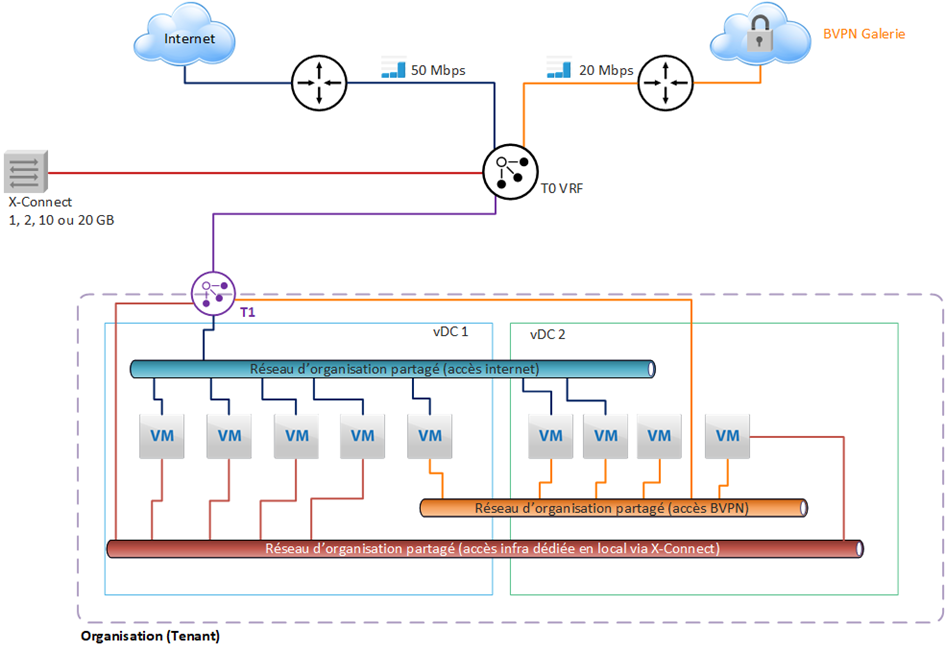

Attention !
Pour qu’une VM puisse avoir une interface configuré sur un réseau il est nécessaire d’ajouter le réseau choisi à la vApp contenant la VM depuis le sous menu Action d’une vApp.
Création d’un réseau
Pour créer un réseau d’organisation, rendez-vous dans l’onglet Mise en réseaux > Réseaux > NOUVEAU

Choisissez la portée de votre VDC :
Nous vous recommandons de choisir un Groupe de centres de données que vous avez crée au préalable. Cela vous permettra de facilement partager ce réseau entre différent VDC

Choisissez si votre réseau doit être acheminé vers une passerelle ou si il doit être isolé.
Pour rappel, la passerelle doit avoir été ajoutée au groupe de centre de données pour pouvoir acheminer le réseau.
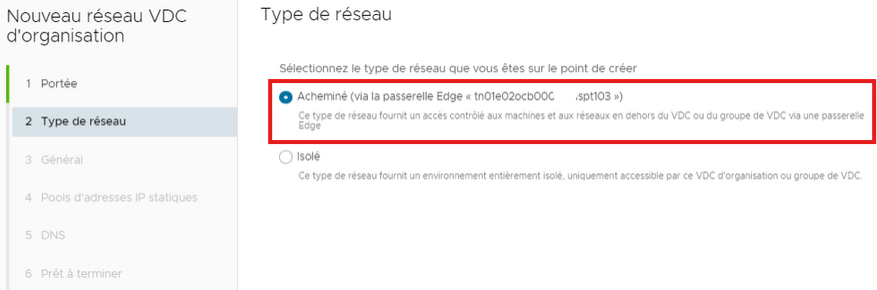
Choisissez un nom pour votre réseau et déterminez l’adresse IP de votre passerelle dans le réseau que vous voulez créer.
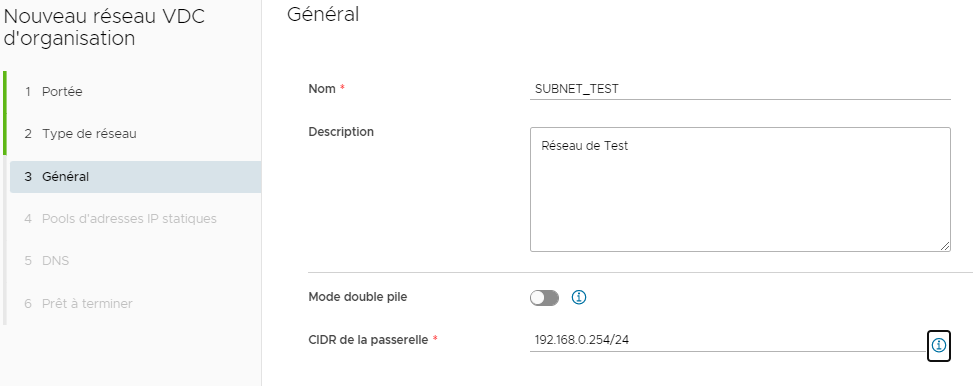
Créer un Pool d’adresses IP.
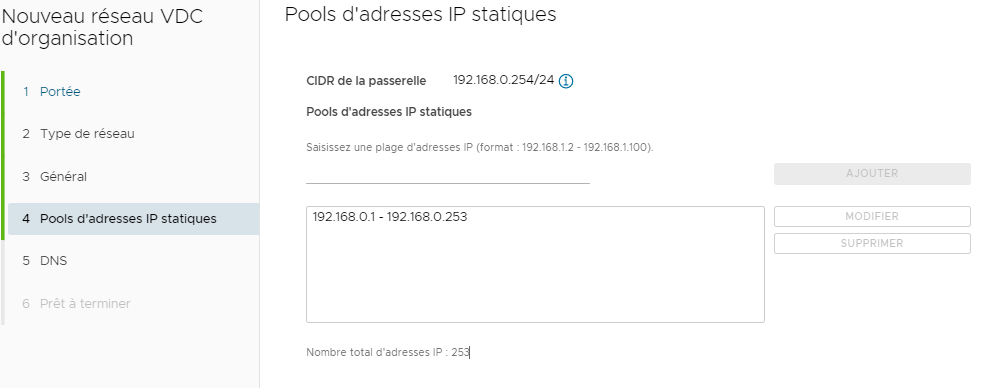
Ensuite vous pouvez configurer un DNS si besoin (cela évitera de paramétrer les DNS dans le Guest OS de chaque VM)
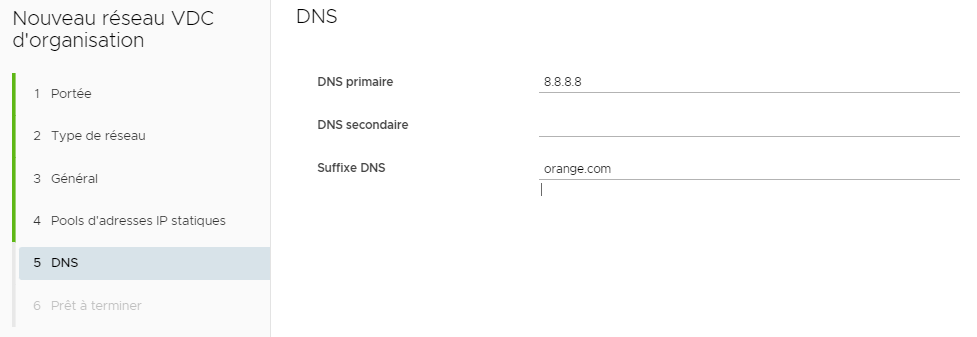
En cliquant sur un réseau nous pourrons avoir accès à de nouvelles options.

Vous pouvez consulter la liste des adresses IP consommées via Utilisation d’adresses IP
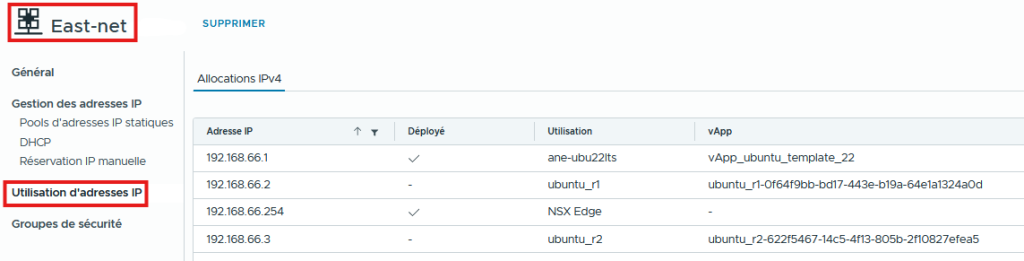
Vous pouvez ajouter votre réseau à un groupe de sécurité, cela est utile pour la gestion de votre firewall.
Ajouter un réseau à un vApp
Pour pouvoir mettre un Réseau sur une VM qui se trouve dans un vApp, il est nécessaire d’associer ce réseau à la vApp pour ensuite l’ajouter à la VM.
Depuis les Applications > Applications virtuelles > Ajouter > Ajouter un réseau

Il conviendra ensuite de sélectionner le réseau souhaité.
Supprimer un Réseau d’Organisation
Pour pouvoir supprimer un réseau d’Organisation aucune IP du pool ne doit être utilisée par une VM et ne doit pas être attachée à une vApp
Pour rappel les réseaux d’organisation sont attachés aux vApps et non aux VMs, il est donc nécessaire d’ arrêter la vApp puis depuis l’onglet Réseaux, sélectionnez le réseau et cliquez sur SUPPRIMER.
Retourner dans la Partie Mise en réseau, sélectionner l’Org-Net et faire Supprimer et confirmer la Suppression.